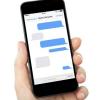مثل أي هاتف محمول آخر قيد الاستخدام اليوم ، يتم تخصيص رقم فريد من 17 رقمًا لجهاز iPhone يُعرف باسم الهوية الدولية للأجهزة المحمولة أو IMEI. يُستخدم رقم IMEI لتعريف هاتفك كجهاز فريد لأي شبكة خلوية تستخدمها. يمكن تغيير أو إزالة رقم IMEI الخاص بك باستخدام برنامج تابع لجهة خارجية يعرف باسم ZiPhone. إذا كان جهازك لا يزال خاضعًا لضمان الشركة المصنعة ، فاحذر من أن إزالة رقم IMEI قد يبطل الضمان.
الخطوة 1
قم بتنزيل ملف ZiPhone على سطح المكتب وتثبيت تطبيق ZiPhone. (انظر الموارد).
فيديو اليوم
الخطوة 2
قم بتوصيل جهاز iPhone بجهاز الكمبيوتر الخاص بك باستخدام كابل مزامنة USB. إذا تم تشغيل iTunes تلقائيًا عند توصيل جهاز iPhone بجهاز الكمبيوتر الخاص بك ، فقم بإنهاء تطبيق iTunes وإغلاقه قبل المتابعة.
الخطوه 3
أظهر موجه أوامر جهاز الكمبيوتر الخاص بك عن طريق الانتقال إلى قائمة "ابدأ" والنقر فوق "تشغيل" ، ثم كتابة "cmd" والضغط على الزر "موافق". إذا كنت تستخدم جهاز Mac ، فافتح تطبيق "Terminal".
الخطوة 4
اكتب "cd Desktop / ZiPhone" في نافذة موجه الأوامر.
الخطوة الخامسة
اكتب "ziphone" في موجه الأوامر لعرض قائمة بالأوامر المحتملة التي يمكن تنفيذها.
الخطوة 6
إجبار iPhone على الدخول في "وضع الاسترداد" عن طريق الضغط باستمرار على زر "السكون" أعلى الجهاز و الزر الرئيسي في أسفل الجهاز في نفس الوقت حتى يظهر شعار Apple على شاشة iPhone. اترك الأزرار وسيعرض iPhone الآن صورة لشعار iTunes وموصل USB. حافظ على جهاز iPhone الخاص بك متصلاً بجهاز الكمبيوتر الخاص بك.
الخطوة 7
قم بإزالة أو تغيير رقم IMEI بالرجوع إلى نافذة موجه الأوامر أو النافذة الطرفية وإدخال "ziphone -u -i a (رقم IMEI)". استبدل "(رقم IMEI)" للأمر برقم IMEI الذي ترغب في التغيير إليه. نظرًا لأنك تريد إزالة رقم IMEI ، فما عليك سوى استبدال هذا القسم من الأمر بـ "a00000000000000000". مطلوب "a" ويجب إدخال رقم IMEI الخاص بك كأصفار لتقليد جهاز لا يحتوي على رقم IMEI.
الخطوة 8
اضغط على مفتاح "Enter" في لوحة المفاتيح لتنفيذ هذا الأمر وإزالة رقم IMEI الخاص بالجهاز. لا تغلق موجه الأوامر حتى تكتمل العملية ويتم إعادة تشغيل هاتفك تلقائيًا.
الأشياء ستحتاج
تطبيق ZiPhone
كابل مزامنة USB لجهاز iPhone